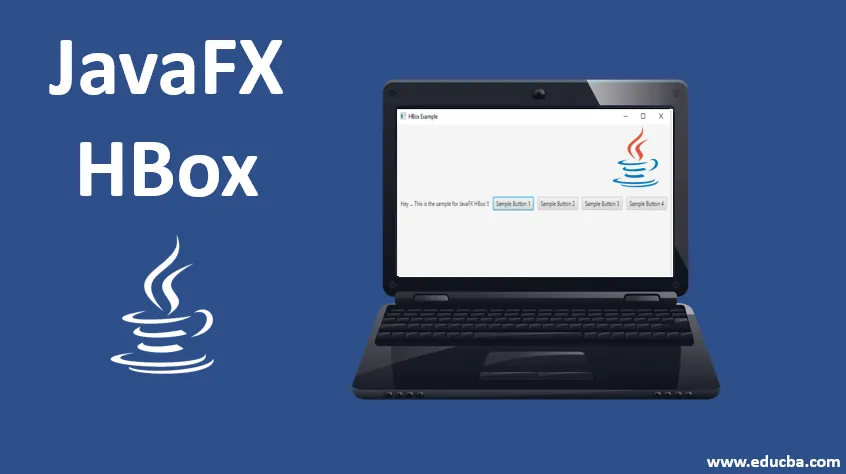
Uvod v JavaFX HBox
JavaFX HBox je komponenta, ki vodoravne razmešča nadrejene vozlišča. Če so v tej knjižici prisotne kakršne koli črke, bo vsebina HBox prikazana znotraj teh črk. Razred HBox je razširjen za razred Pane in ga je mogoče uporabiti iz razreda JavaFX.scene.layout.HBox. Za razliko od VBoxa dodajanje več otrok ne bo vstavilo pod prejšnje podrejeno vozlišče, ampak na desni strani prejšnjega.
Konstruktorji JavaFX HBox
Za izvajanje HBox-a v Javi lahko uporabite štiri konstruktorje.
- HBox (): Izdelana bo postavitev HBox z razmikom 0.
- HBox (Double s): Izdelana bo postavitev HBox s presledkom, ki je določen kot argument.
- HBox (dvojni razmik, otroci vozlišč): Izdelana bo postavitev HBox s vozlišči razmika in otroških vozlišč, določenimi v argumentu.
- HBox (vozlišče? Otroci): Izdelana bo postavitev HBox z razmikom 0 in podrejenimi vozlišči, ker razmik ni nastavljen, pri čemer je privzeta vrednost 0.
Lastnosti JavaFX HBox
JavaFX HBox ima tri lastnosti, kot je prikazano spodaj.
- poravnava: Lastnost, ki se uporablja za poravnavo otrok, ki je znotraj višine in širine HBox-a.
- fillHeight: Spremenljiva prilagodljiva vozlišča bodo spremenjena na višino HBox ali ohranjena na želeni višini, če to lastnost nastavite kot resnično.
- razmik: Nastavi se količina vodoravnega prostora med podrejenimi vozlišči v HBoxu.
15 najboljših metod JavaFX HBox
Sledijo najpogosteje uporabljene metode v JavaFX HBox.
- getSpacing (): vrnjena bo vrednost lastnosti razmika.
- getHgrow (Nodechild): Vrednost lastnosti Hgrow bo vrnjena.
- setFillHeight (boolean vrednost): nastavljena bo vrednost lastnosti FillHeight.
- clearConstraints (Nodechild): Omejitve HBox bodo odstranjene iz nadrejenega vozlišča.
- isFillHeight (): Vrednost lastnosti FillHeight bo vrnjena.
- setAlignment (Posvalue): Nastavi se vrednost lastnosti poravnave.
- setSpacing (dvojna vrednost): Nastavi se vrednost lastnosti razmika.
- getMargin (Nodechild): vrednost lastnosti marže bo vrnjena.
- spacingProperty (): nastavljen bo vodoravni presledek med nadrejenimi vozlišči v HBoxu.
- setMargin (Nodechild, vrednost Insets): Številka za otroka bo nastavljena v HBoxu.
- computeMinWidth (dvojna višina): najmanjša širina regije bo izračunana s to metodo.
- computeMinHeight (dvojna širina): najmanjša višina regije bo izračunana s to metodo.
- getAlignment (): Vrednost lastnosti poravnave bo vrnjena.
- computePrefWidth (dvojna višina): Izračunana bo želena širina za regijo, ki je potrebna za dano višino.
- computePrefHeight (dvojna širina): Izračunana bo želena višina za regijo, ki je potrebna za dano širino.
Primeri JavaFX HBox
Zdaj pa si oglejmo nekaj primerov HBoxa z nekaterimi metodami, razloženimi v zgornjem razdelku.
Primer # 1
Prvič, dva gumba b1 in b2 sta ustvarjena z besedilom „Sample button 1 for HBox“ in „Sample button 2 for HBox“. Nato ustvarite HBox in prizor. Po nastavitvi scene se prikažejo rezultati.
Koda:
//Java program to create a HBox
import javafx.application.Application;
import javafx.scene.Scene;
import javafx.scene.control.Button;
import javafx.scene.layout.HBox;
import javafx.stage.Stage;
//class that extends Application base class
public class JavaFXHBoxExample extends Application (
//application starts at this point
@Override
public void start(Stage s) throws Exception (
s.setTitle("HBox Example");
//create button 1
Button b1 = new Button("Sample button 1 for HBox");
Button b2 = new Button("Sample button 2 for HBox");
//create HBox
HBox hb = new HBox();
//create scene
Scene sc = new Scene(hb, 400, 200);
//add them
hb.getChildren().addAll(b1, b2);
//set the scene
s.setScene(sc);
//display the result
s.show();
)
//main method
public static void main(String() args) (
launch (args);
)
)
Izhod:
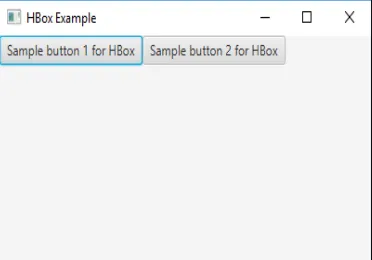
Primer # 2
Najprej ustvarite HBox in etiketo. Nato v HBox dodajte ustvarjeno oznako. Ustvarite gumbe s pomočjo zanke, tako da sintakse za ustvarjanje gumbov ni treba več pisati. Ustvari prizor in ga nastavi. Po nastavitvi scene se v sredini prikažejo gumbi.
Koda:
//Java program to demonstrate JavaFX HBox with center alignment
import javafx.application.Application;
import javafx.scene.Scene;
import javafx.scene.control.*;
import javafx.scene.layout.*;
import javafx.stage.Stage;
import javafx.event.ActionEvent;
import javafx.event.EventHandler;
import javafx.scene.Group;
import javafx.geometry.Pos;
//class that extends Application class
public class JavaFXHBoxExample extends Application (
// application starts at this point
public void start(Stage s)
(
try (
// set title
s.setTitle("HBox Example");
// create HBox
HBox hb = new HBox(10);
// create label
Label lb = new Label("Hey … This is the sample for JavaFX HBox !!");
// add the created label to HBox
hb.getChildren().add(lb);
// set alignment of the HBox
hb.setAlignment(Pos. CENTER );
// add buttons to HBox
for (int i = 0; i < 4; i++)
(
hb.getChildren().add(new Button("Sample Button " + (int)(i + 1)));
)
// create a scene
Scene sc = new Scene(hb, 700, 300);
// set the scene
s.setScene(sc);
s.show();
)
//catch the exception
catch (Exception e) (
System. out .println(e.getMessage());
)
)
// Main Method
public static void main(String args())
(
// launch the application
launch (args);
)
)
Izhod:
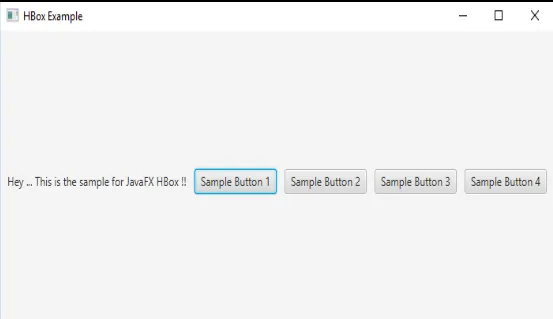
Primer # 3
Prvič, HBox je ustvarjen z nastavljenimi oblazinjenji in vložki. Nato ustvarite etiketo s prilagojeno pisavo. Po tem ustvarite 4 gumbe in prizor. Končno nastavite prizor in prikažite rezultate.
Koda:
//Java program to create HBox with padding and insets
import javafx.application.Application;
import javafx.geometry.Insets;
import javafx.scene.Scene;
import javafx.scene.control.Button;
import javafx.scene.control.Label;
import javafx.scene.layout.HBox;
import javafx.scene.text.Font;
import javafx.scene.text.FontWeight;
import javafx.stage.Stage;
public class JavaFXHBoxExample extends Application (
//main method
public static void main(String() args) (
Application. launch (args);
)
//application starts at this point
@Override
public void start(Stage s) (
//set title
s.setTitle("HBox Sample");
// Create HBox
HBox hb = new HBox();
//set padding
hb.setPadding(new Insets(10, 50, 50, 50));
//set spacing
hb.setSpacing(10);
//create label
Label lbl = new Label("This is the HBox");
//set font properties
lbl.setFont(Font. font ("Amble CN", FontWeight. BOLD, 24));
hb.getChildren().add(lbl);
// create Buttons
Button b1 = new Button();
b1.setText(" I am Button1");
hb.getChildren().add(b1);
Button b2 = new Button();
b2.setText("I am Button2");
hb.getChildren().add(b2);
Button b3 = new Button();
b3.setText("I am Button3");
hb.getChildren().add(b3);
Button b4 = new Button();
b4.setText("I am Button4");
hb.getChildren().add(b4);
// Add HBox to the scene that is created
Scene sc = new Scene(hb);
s.setScene(sc);
s.show();
)
)
Izhod:
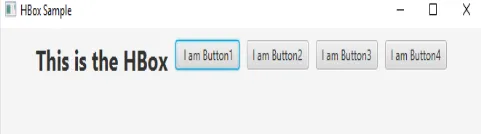
Zaključek
JavaFX HBox je komponenta, ki otroškim vozliščem pomaga pri vodoravni postavitvi. Prav tako bo novi otrok dodan prav prejšnjemu otroku.
Priporočeni članek
To je priročnik za JavaFX HBox. Tukaj razpravljamo o konstruktorjih, metodah, lastnostih JavaFX HBox in implementaciji kode. lahko preberete tudi naše predlagane članke, če želite izvedeti več -
- Najboljših 5 postavitev JavaFX
- JavaFX aplikacije s funkcijami
- JavaFX vs Swing | Top 6 Primerjava
- Oznaka JavaFX (primeri)
- Kako ustvariti potrditveno polje v JavaFX s primeri?
- Primeri za uveljavitev potrditvenega polja v začetnem okolju
- Celoten vodnik po barvi JavaFX
- JavaFX VBox | Najboljših 15 načinov JavaFX VBox